2024년 11월 28일 목요일
윈도우 디펜더 보안 해제 하기 (정말 필요한 분들만..)
2024년 11월 5일 화요일
맥과 윈도우에서 키보드와 마우스 공유하기
1. 맥과 윈도우를 집에서 동시에 사용하다 보니 하나의 키보드와 마우스로 2개의 컴퓨터를 동시에 제어해야 할 필요성이 있다.
2. 그래서 인터넷 검색을 해보니, synergy라는 어플을 사용하거나 로지텍사의 flow 를 지원하는 키보드와 마우스를 구매하는 방법이 나오는데 이제 Synergy도 제대로 쓰려면 유료 버전을 사용해야 한다고 한다.
3. 그래서 Barrier라는 어플을 찾아 github에 들어갔는데.. 얼라? 아래와 같이 나온다.
4.
5. 음.. Barrier는 일단 건너뛰고 위에 나온대로 InputLeap Project를 설치하기로 했다.
6. 다운받아 설치하려고 보니 어? Barrier 그대로 인가?
7.
8. 아무튼 InputLead 를 설치는 하였지만, 로컬 네트워크에서 서로의 컴퓨터를 인식하고 연결되지는 않았다. ㅜㅜ
9. 어.. 뭐지? 로그상에도 특별한 내용이 없어서 이슈를 찾을 수 없다.
10. 그 와중에... 어 내 키보드랑 마우스가 Logitech 인데? 그러면 나도 검색에서 나오는 Flow 를 사용할 수 있지 않을까? 는 생각이 들어 Logitech 사이트에 들어가 보니 아래와 같은 설명이 나온다.
11.
12. 그래서 Logitech 사이트에서 option+ 라는 어플을 다운받아 설치하고 회원가입하고 내 마우스도 등록했다.
14. 그런데, 아래와 같이 나오고 Flow 메뉴 따위는 보이지 않는다.
15.
16. Flow를 지원하는 별도의 Logitech 기기가 있다더니 그게 이 말이었나?
17. 일단 안되는 것이니 포기하고...
18. 그래서 다시 돌고 돌아 예전의 강자였던 Synergy를 설치하기로 마음먹고 symless.com/synergy 사이트에서 다운 받으려고 봤더니..
19.
20. 헛 29딸라. 유료화 되었다는 이야기는 들었는데 무료로 일부 기능을 지원해주는 것이 아니라 애초에 설치하려면 key 값을 입력해야 하는 구조이다.
21. Synergy 무료 버전 없나? 하고 조금 검색해서 찾아보니... 이런 글이 나온다.
22.
23. 간단히 말해서 Free 소프트웨어라는 말은 자유롭게(FREE) 수정 가능토록 프로그램의 코드(Code)가 공개되어 있다는 말이지 공짜(FREE)가 아니라는 말이다.
24.
25. 그리고 아쉬우면 니가 직접 컴파일해서 사용하라는 말도 있다.
26. 그렇군... 그래서 더 검색을 해보니 아까 처음에 봤던 Barrier가 Synergy 소스코드를 이용해서 전문가들이 배포하는 프로그램이라는 내용이 나오는데... 다시 Barrier를 깔아볼까?
27. 그래서 결국 Barrier를 깔았다.
28.
29. 그리고 아래와 같이 잘 인식하며 하나의 키보드로 잘 사용할 수 있음을 확인했다.
30.
3줄 요약
1. 같은 로컬 네트워크에서 하나의 키보드/마우스를 사용하여 여러 컴퓨터를 제어하려고 프로그램을 알아봤다.
2. Synergy라는 프로그램이 예전에 무료이고 가장 쓸만했는데, 이제 유료화 되었고 대안으로 Synergy의 소스코드를 이용한 Barrier와 InputLeap 이라는 프로그램이 있고, 로지텍 Option+라는 프로그램이 있다.
3. 근데 로지텍 프로그램은 거기에 맞는 마우스를 구매해야 하고 InputLeap은 어떤 이유에선지 내 컴퓨터에서는 작동하지 않았다. 다만 다행히도 Barrier는 잘 작동하는 것을 확인했다.
2022년 3월 28일 월요일
윈도우11에서 휴지통 거치지 않고 한번에 삭제하기
윈도우에서는 파일을 삭제하면 바로 삭제되는 것이 아니라
휴지통이라는 곳으로 이동하고
다시 휴지통 비우기를 눌러야 비로소 파일이 삭제된다.
이런 과정을 귀찮아 하는 분들을 위해 기본 셋팅을 바꾸는 법과
기본 셋팅은 그대로 둔 채 파일을 삭제할 때마다 바로 삭제하는 법을 공유한다.
1. 기본 셋팅을 바꾸는 법
바탕화면에 있는 휴지통 아이콘에서 마우스 오른쪽을 클릭하고
메뉴가 나오면 속성을 눌러 준다.
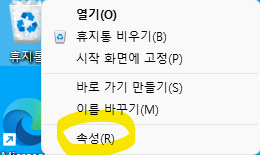
그 속성안에 보면 "파일을 휴지통에 버리지 않고 삭제할 때 바로 제거" 가 있는데
이걸 클릭해 준다.
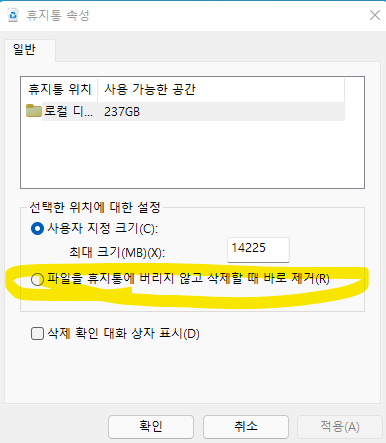
2. 파일 삭제 때 선택적으로 바로 삭제하는 법
매우 간단하다. 키보드의 쉬프트(Shift)키를 누른채로 삭제를 선택하거나
딜리트(Delete)키를 누른다.
2020년 5월 9일 토요일
윈도우10 재설치 위한 iso 파일 다운 받는 방법(from 마이크로소프트 사이트)
기존 노트북이나 데스크탑 복원 파티션에 있는 OS를 가져오면 좋겠지만
불가피하게 USB 재설치(clean 재설치) 등을 해야하는 경우가 생긴다.
이때 윈도우10 iso 파일을 찾게된다.
다양한 다운로드 사이트를 통해서 iso 파일을 다운받다
악성코드 등이 감염 될 수 있는 리스크가 있으니
정품 파일을 다운 받아야 하는데
인터넷을 통해 마이크로소프트 공식 사이트에서 쉽게 구할 수 있음에도
해메는 분들이 있어서 간단하게 마소 공식 사이트에서
윈도우 ISO 파일을 다운 받을 수 있는 How to 를 정리한다.
How to....
2019년 9월 4일 수요일
윈도우 10 에서 크롬 광고(Robotcaptchainfo) 제거 하기
인터넷 서핑을 하다보니....
크롬을 사용하다보니 어느순간 오른쪽 하단에
이상한 광고가 올라는 경험을 하게 되었다.
이게 무슨 일인가? 싶어서 자세히 보니
Robotcaptchainfo 라는 이름이 보이는데
웹서핑 중에 나도 모르는 사이에 권한을 허용했나보다
일단 불연중 실수는 했으니
다시 바로 잡을 차례인데...
이제 광고를 더이상 보고 싶지 않다면
브라우저 별로 아래의 조치를 해야한다.
- 크롬 브라우저
- 오른쪽 상단에서 세 개의 수직 점으로 표시되는 Chrome 기본 메뉴 버튼을 클릭 후
드롭 다운 메뉴가 나타나면 '설정'을 클릭 - Chrome의 '설정'메뉴가 표시되면
페이지 하단으로 스크롤하여 '고급'을 클릭 - 개인 정보 및 보안 섹션에서 '컨텐츠 설정' 클릭하고
다시 '알림'을 클릭 - Robotcaptcha.info 사이트를 찾아
옆에있는 세 개의 수직 점 버튼을 클릭하고
다시 '제거'를 클릭
2019년 2월 24일 일요일
윈도우 용 뮤직플레이어 추전(맥에서 윈도우로 이주하는 사람들이 겪는 고민 중하나)
그 중 하나가 뮤직플레이어를 무엇으로 할 것인지에 대한 것이다.
(그동안은 아이튠즈로 대부분의 뮤직플레이어를 커버해왔으니까....)
과거에는 Winamp라던가 리얼플레이어라던가 코원뮤직플레이어라던가 하는
메이저 프로그램들이 있었는데 어느순간 보이질 않는다.
그래서 열심히 검색을 통해 신뢰할만한 뮤직플레이어를 찾다보니
AIMP 라는 프로그램을 알게 되어 추가 검색을 해본 결과
아래와 같은 이유로 추천할 만 하다는 판단을 내렸다.
1. 무료이다
2. 컴퓨터 리소스 사용량이 낮다
3. 사용상 직관도가 높다(별도의 학습없이 바로 사용하기에 용이)
4. 구간 반복 등의 어학학습 관련 기능도가 높다
관련 자료를 다운 받으려면 아래 사이트를 이용하면 된다.
https://www.aimp.ru/




















